Toshiba Satellite L950D User Manual
Browse online or download User Manual for Laptops Toshiba Satellite L950D. Инструкция по эксплуатации Toshiba Satellite L950D
- Page / 174
- Table of contents
- BOOKMARKS


- Руководство 1
- Содержание 2
- Алфавитный указатель 3
- Словарь специальных терминов 3
- Правовая, нормативная 4
- Отказ от ответственности 5
- Товарные знаки 5
- Руководство пользователя 1-3 6
- Для обращений 7
- Соответствие требованиям CE 8
- Условия эксплуатации 8
- Руководство пользователя 1-6 9
- Утилизация изделий 10
- Руководство пользователя 1-8 11
- Уведомление о видеостандарте 12
- Руководство пользователя 1-10 13
- Руководство пользователя 1-11 14
- Руководство пользователя 1-12 15
- Программа ENERGY STAR 16
- Руководство пользователя 1-14 17
- Меры предосторожности 18
- Руководство пользователя 1-16 19
- Травмы, вызванные перегревом 20
- Мобильные телефоны 20
- Руководство пользователя 1-18 21
- Руководство пользователя 1-19 22
- Руководство пользователя 1-20 23
- Руководство пользователя 1-21 24
- Руководство пользователя 1-22 25
- Руководство пользователя 1-23 26
- 1. Важное замечание 27
- Руководство пользователя 1-25 28
- 4. Информация о JEITA 29
- Руководство пользователя 1-27 30
- Правовые замечания 31
- Память (основная системная) 32
- Время работы от батареи 33
- Емкость жесткого диска 33
- Сообщения 34
- Руководство пользователя 1-32 35
- С чего начать 36
- Использование изделия впервые 37
- Руководство пользователя 2-3 38
- Руководство пользователя 2-4 39
- Открывание дисплея 41
- Включение питания 42
- Начальная настройка 42
- Выключение питания 43
- Перезапуск компьютера 44
- Спящий режим 44
- Преимущества спящего режима 45
- Режим гибернации 46
- Перевод в режим гибернации 47
- Руководство пользователя 2-13 48
- Путеводитель 49
- Вид слева 50
- 76 8 91 3 4 52 52
- Руководство пользователя 3-5 53
- Вид сзади 54
- Вид снизу 54
- Руководство пользователя 3-9 57
- Руководство пользователя 3-10 58
- Руководство пользователя 3-11 59
- Руководство пользователя 3-12 60
- Руководство пользователя 3-13 61
- Vari-Bright 62
- Условия электропитания 63
- Технические характеристики 64
- Габариты 65
- Требования к окружающей среде 65
- Требования к питанию 65
- Руководство пользователя 3-18 66
- Сертифицирующие ведомства 67
- Руководство пользователя 3-20 68
- Изучаем основы 69
- Функциональные клавиши 70
- Руководство пользователя 4-3 71
- Приводы оптических дисков 72
- Привод DVD Super Multi 73
- Привод Blu-ray™ Combo 73
- Привод Blu-ray™ Writer 73
- Привод Blu-ray™ Writer BDXL™ 73
- Извлечение дисков 75
- Записываемые диски 76
- Запись дисков 76
- Важное сообщение 77
- Руководство пользователя 4-10 78
- Во время записи и перезаписи 79
- Руководство пользователя 4-13 81
- Руководство пользователя 4-14 82
- Руководство пользователя 4-16 84
- Disc Player 85
- Воспроизведение трехмерных 86
- TOSHIBA VIDEO PLAYER 87
- Руководство пользователя 4-20 88
- Руководство пользователя 4-21 89
- Руководство пользователя 4-22 90
- Руководство пользователя 4-23 91
- Беспроводная связь 92
- Настройка подключения 93
- Безопасность 94
- Радиохарактеристики 94
- Соединение по радио 95
- Подключение сетевого кабеля 97
- Типы батарей 97
- Батарейный источник питания 98
- Зарядка батарей 99
- Время зарядки 100
- Уведомление о зарядке батарей 100
- Контроль заряда батареи 101
- Время разряда батарей 102
- Руководство пользователя 4-35 103
- Дополнительный модуль памяти 105
- Установка модуля памяти 106
- 1. Выемка 2. Разъем 107
- Руководство пользователя 4-39 107
- Удаление модуля памяти 108
- Периферийные устройства 109
- Запоминающее устройство 110
- Руководство пользователя 4-43 111
- Защита от записи 112
- Внешний монитор 113
- Устройство HDMI 114
- Руководство пользователя 4-47 115
- Выбор формата HD 116
- Присоединение защитного троса 116
- Звуковая система и видеорежим 117
- Уровень звука микрофона 118
- Технология SRS 118
- Звуковые спецэффекты 118
- Realtek HD Audio Manager 119
- Уход за компьютером 120
- Рассеивание тепла 121
- Руководство пользователя 4-54 122
- Утилиты и подробная 123
- Руководство пользователя 5-2 124
- Руководство пользователя 5-3 125
- Руководство пользователя 5-4 126
- Особые функции 127
- Руководство пользователя 5-6 128
- Руководство пользователя 5-7 129
- Утилита TOSHIBA Password 130
- Пароль супервизора 131
- Руководство пользователя 5-10 132
- Общие (General) 133
- Sleep and Charge 133
- Руководство пользователя 5-12 134
- Руководство пользователя 5-13 135
- Дисплей (Display) 136
- Загрузка (Boot) 136
- Клавиатура (Keyboard) 137
- Руководство пользователя 5-16 138
- Локальная сеть (LAN) 139
- Замечания об использовании 140
- Player от sMedio TrueLink+ 141
- Руководство пользователя 5-20 142
- Восстановление системы 143
- Создание носителя-реаниматора 144
- Руководство пользователя 5-23 145
- Руководство пользователя 5-24 146
- Руководство пользователя 5-25 147
- Руководство пользователя 5-26 148
- Возможные проблемы и 149
- Анализ проблемы 150
- Устранение неполадок 151
- Компьютер не включается 152
- Руководство пользователя 6-5 153
- Руководство пользователя 6-6 154
- Руководство пользователя 6-7 155
- Клавиатура 156
- Панель внутреннего дисплея 156
- Жесткий диск 157
- Привод оптических дисков 158
- Карта памяти 158
- Устройство Touch Pad 159
- Мышь с интерфейсом USB 160
- Устройства USB 161
- Функция Sleep and Charge 162
- Руководство пользователя 6-15 163
- Звуковая система 164
- Локальная сеть 166
- Bluetooth 167
- Поддержка TOSHIBA 168
- Словарь специальных 173
Summary of Contents
РуководствопользователяSatellite L950/L950D/L955/L955DSatellite S955/S955Dseries
ГОСТИзложенная далее информация актуальна только встранах-членах ЕСУтилизация изделийСимвол в виде перечеркнутого мусорного бака наколесах указывает н
электрической розетке. Во время зарядки индикатор подключения источника постоянного тока/батареи светится янтарным.Для зарядки батарейного источника п
2. Подключите адаптер переменного тока к гнезду для подключенияисточника постоянного тока с напряжением 19 В компьютера и кдействующей электрической р
Как вы пользуетесь такими дополнительными устройствами, как,например, устройства USB, источником питания которых служиткомпьютерная батарея.Пользуетес
4. Подключите адаптер переменного тока к гнезду дляподключения источника постоянного тока с напряжением 19 Вкомпьютера и к действующей электрической р
Снятие батарейного источника питанияСнятие разряженной батареи производится в следующем порядке:1. Сохраните результаты своей работы.2. Щелкните Питан
2. Убедитесь в том, что батарейный источник питания надежновстал на место, а замок батареи переведен в заблокированноеположение.3. Переверните компьют
Установка модуля памятиУстановка модуля памяти производится в следующем порядке:1. Щелкните Питание (Power) в шарме Параметры (Settings),затем щелкнит
7. Совместив выемки модуля памяти и разъема, аккуратно вставьтемодуль в разъем под углом примерно 30 градусов, затем нажмитена модуль так, чтобы защел
8. Установив крышку отсека модулей памяти на место, закрепите еевинтом.Следите за тем, чтобы крышка отсека для модулей памятиплотно закрылась.Рисунок
8. Взявшись за края модуля, извлеките его из разъема.При длительной работе компьютера модули памяти ирасположенные рядом с ними микросхемы подвержены
Утилизация батарей и аккумуляторовСимвол в виде перечеркнутого мусорного бака наколесах указывает на то, что батареи и аккумуляторынеобходимо собирать
для бумаги) в гнездо запоминающего устройства. Посторонниеметаллические предметы могут вызвать короткое замыкание, чтоможет стать причиной повреждения
Максимальная емкость карт памяти SD составляет 2 ГБ.Максимальная емкость карт памяти SDHC составляет 32 ГБ.Максимальная емкость карт памяти SDXC соста
Если вам не нужно записывать данные на карту памяти,установите переключатель защиты от записи в заблокированноеположение.Срок службы карт памяти огран
Следите за правильностью положения запоминающегоустройства при установке в гнездо. Запоминающееустройство, установленное в неверном положении, извлечь
Рисунок 4-17 Подключение кабеля монитора к порту для подключениявнешнего монитора RGB211. Порт для подключения внешнегомонитора RGB2. Кабель монитораК
Подключение к порту выхода HDMI1. Подсоедините один конец кабеля HDMI к порту входа HDMIустройства вывода изображения HDMI.2. Другой конец кабеля HDMI
Настройка параметров вывода изображения на экранустройства HDMIДля вывода изображения на экран устройства HDMI необходимовыполнить указанные далее нас
1. Поверните компьютер правой стороной к себе.2. Совместив защитный трос с разъемом замка, закрепите трос.Рисунок 4-19 Защитный замок-блокиратор211. Р
Чтобы запустить утилиту «Микшер громкости», щелкнитеРабочий стол (Desktop), затем щелкните правой кнопкой значокс изображением динамика, расположенный
2. Выберите Динамики (Speakers) и щелкните Свойства (Properties).3. Выбрав нужные спецэффекты во вкладке Спецэффекты (Enhancements), нажмите кнопку Пр
Изложенная далее информация актуальна только вТурцииСоответствие нормативам EEE: корпорация TOSHIBA выполнилавсе требования турецкого норматива 26891
Формат по умолчаниюМожно изменить значения частоты дискретизации и глубины звука вбитах.ВидеорежимПараметры видеорежима настраиваются посредством диал
Перемещение компьютераКомпьютер рассчитан на повседневное использование в мобильномрежиме, тем не менее при его перемещении необходимо соблюдатьнескол
При повышении температуры процессора до недопустимого уровняв любом из режимов компьютер автоматически выключается воизбежание поломки, при этом все н
Глава 5Утилиты и подробнаяинформация об ихиспользованииВ этой главе рассказывается об утилитах и особых функцияхкомпьютера, а также приведена подробна
Утилита TOSHIBAPasswordЭта утилита позволяет установить пароль,ограничивающий доступ к компьютеру.Утилита TOSHIBASystem SettingsЭта утилита позволяет
Утилита TOSHIBAecoВ этом компьютере реализован режим eco. Вэтом режиме немного снижаетсяпроизводительность некоторых устройств вцелях уменьшения потре
ПроигрывательTOSHIBA MediaPlayer от sMedioTrueLink+Это программное обеспечение представляетсобой мультимедийный проигрыватель,который можно использова
Утилита TOSHIBA PCHealth MonitorУтилита TOSHIBA PC Health Monitorосуществляет профилактический мониторингряда системных функций, таких какэнергопотреб
ФункциональныеклавишиФункциональными называются комбинацииопределенных клавиш, позволяющие быстроменять настройки параметров системынепосредственно с
Включение/выключениепитания приоткрывании/закрывании панелидисплея *1Эта функция автоматически выключаетпитание компьютера, когда панель дисплеязакрыв
БЫЛИ ЗАКОДИРОВАНЫ ПОТРЕБИТЕЛЕМ В РАМКАХ ЛИЧНОЙНЕКОММЕРЧЕСКОЙ ДЕЯТЕЛЬНОСТИ И/ИЛИ ПОЛУЧЕНЫ ОТПОСТАВЩИКА ВИДЕОМАТЕРИАЛОВ, ИМЕЮЩЕГО ЛИЦЕНЗИЮMPEG LA НА ПРЕ
Утилита TOSHIBA PasswordУтилита TOSHIBA Password обеспечивает защиту паролем на двухуровнях: на уровне пользователя и на уровне супервизора.Пароль, ус
Строка пользователя (Owner String) (текстовое поле)Это поле можно использовать для преобразования текста впароль. После ввода текста нажмите кнопку Пр
регистрация и удаление пароля супервизора;установка ограничений для основной категории пользователей.Запуск компьютера с вводом пароляЕсли пароль поль
Доступ к утилите TOSHIBA System SettingsЧтобы запустить утилиту TOSHIBA System Settings, щелкнитеРабочий стол (Desktop) -> Desktop Assist -> Сре
Порт, помеченный значком , поддерживает функцию Sleep andCharge.Эта функция включается и выключается перемещением ползунка.Включено (Enabled) Функци
Когда включена функция Sleep and Charge, функция«Пробуждение от USB» не работает с совместимыми с нейпортами. В таком случае, если имеются порты USB,
Нижний пределостаточного зарядабатареи (Lower limitof remaining batterylife)Позволяет указать нижний пределостаточного заряда батареи перемещениемполз
Если компьютер не вызывает меню загрузки, см. разделВозможные проблемы и способы их решения.Если задан пароль супервизора, на выбор загрузочногоустрой
Режим функциональных клавиш (Function Keys mode)Эта функция позволяет настроить режим функциональных клавиш.Более подробную информацию о функционально
Внутренний контроллер USB 3.0 (Internal USB 3.0 controller)Этот параметр служит для включения и выключения внутреннегоконтроллера USB 3.0. Если выбрат
6. Redistributions of any form whatsoever must retain the followingacknowledgment:"This product includes software developed by the OpenSSL Projec
сети» (Built-in LAN) присвоено значение Включено (Enabled)) можновыбрать одну из перечисленных далее настроек.Функцией пробуждения по сигналу из локал
Когда проигрыватель TOSHIBA Media Player воспроизводитвидеофайлы, слайд-шоу или демонстрирует фотографии,экранная заставка выключена.При запущенном пр
Щелкните значок Инструкции (Tutorials) на начальной страницеTOSHIBA Media Player.Утилита TOSHIBA PC Health MonitorУтилита TOSHIBA PC Health Monitor ос
стандартной ограниченной гарантии: все стандартные условия иограничения гарантии компании Toshiba остаются в силе.Запуск утилиты TOSHIBA PC Health Mon
Создание носителя-реаниматораВ этом разделе рассказывается о том, как создавать носители-реаниматоры.При создании носителей-реаниматоров обязательнопо
Обратите внимание на то, что некоторые дисковые носителимогут быть несовместимы с приводом оптических дисков. Вотпочему перед выполнением дальнейших д
Перед восстановлением убедитесь в том, что в программенастройки BIOS задан режим загрузки, используемый поумолчанию.Чтобы запустить программу настройк
Драйверы и утилиты можно установить из следующего места.Чтобы открыть установочные файлы, щелкните Рабочий стол (Desktop) -> Desktop Assist -> В
1. Выключите компьютер.2. Включите компьютер, удерживая нажатой кнопку 0 («ноль») наклавиатуре. Через одну секунду после включения компьютераотпустите
Глава 6Возможные проблемы испособы их решенияКомпьютеры TOSHIBA проектируются с упором на неизменнуюработоспособность, но если проблемы все-таки возни
1. Redistributions of source code must retain the copyright notice, this listof conditions and the following disclaimer.2. Redistributions in binary f
Приступая к подключению внешнего устройства, сначалавыключите компьютер, а при его повторном включении новоеустройство будет распознано системой.Убеди
ПрограммноеобеспечениеПроблемы могут быть вызваны программнымобеспечением или диском, на котором онозаписано. Сбои при загрузке программногообеспечени
1. Одновременно однократно нажмите клавиши CTRL, ALT и DEL,затем щелкните Запустить диспетчер задач (Start Task Manager). Откроется окно диспетчера за
2. Удерживайте нажатой соответствующую клавишу, а затемотпустите ее через одну секунду после включения компьютера.3. Чтобы завершить переход на другой
Питание от сети переменного токаЕсли проблема возникла при включении компьютера через адаптерпеременного тока, проверьте индикатор подключения источни
Проблема Порядок действийБатарея незаряжается, когдаподсоединенадаптерпеременного токаЕсли батарея полностью разряжена, ее зарядканачнется лишь спустя
Часы реального времениПроблема Порядок действийСброшенынастройки BIOS исистемноговремени/даты.Батарея часов реального времени (RTC)разряжена. Необходи
Проблема Порядок действийНет изображения Нажатием функциональных клавиш проверьте,не установлен ли в качестве активного внешниймонитор.На экране диспл
Привод оптических дисковБолее подробную информацию см. в главе Изучаем основы.Проблема Порядок действийНет доступа кзагруженному впривод диску CD/DVD/
Устройство Touch PadПроблема Порядок действийУстройство TouchPad не работает.Проверьте параметры выбора устройства.Щелкните Рабочий стол (Desktop) -&g
Программа ENERGY STAR®Модель вашего компьютера может соответствоватьстандарту ENERGY STAR®. Если приобретенная вамимодель соответствует этому стандарт
Проблема Порядок действийКурсор двигаетсяпо экрану слишкомбыстро илислишком медленноВо-первых, попробуйте сменить скоростьперемещения курсора, значени
Проблема Порядок действийОтсутствуетреакция на двойнойщелчокВо-первых, попробуйте сменить параметрбыстродействия двойного щелчка, значениекоторого зад
Проблема Порядок действийУстройство USB неработаетОтключив устройство с интерфейсом USB откомпьютера, подключите его к другомусвободному порту USB, сл
Проблема Порядок действийФункция Sleep andCharge неработает.Возможно, функция Sleep and Chargeвыключена.Включите функцию Sleep and Charge в утилитеTOS
Проблема Порядок действийВнешниеустройства,подключенные ксовместимымпортам, неработаютНекоторые внешние устройства могут работатьнеправильно, если их
Проблема Порядок действийСлышенраздражающийзвукПричиной этого может быть обратная связьлибо со встроенным микрофоном, либо сподключенным к компьютеру
Проблема Порядок действийНет изображения Попробуйте отрегулировать контрастность ияркость внешнего монитора.Нажатием функциональных клавиш проверьте,к
Проблема Порядок действийНе работаетфункция«Пробуждение отлокальной сети»Проверьте, подключен ли к компьютеруадаптер переменного тока. При включеннойф
Поддержка TOSHIBAЕсли вам потребовалась дополнительная помощь в связи сэксплуатацией вашего компьютера, или у вас возникли проблемы,обратитесь за техн
Алфавитный указательBBluetoothпроблемы 6-19 MMultiMediaCardудаление 4-45 ААдаптер переменного токагнездо для подключенияисточника постоянноготока с на
В этом компьютере используются перезаряжаемыеаккумуляторные батареи. При постоянном и продолжительномиспользовании батареи теряют свою способность сох
Жесткий диск-реаниматор 5-25ЗЗащитный замок-блокиратор 4-48Звуковая системапроблемы 6-16 ИИндикатор подключенияисточника постоянного тока/батареи 3-16
режим гибернации 2-11Режим завершеннойработы 2-8спящий режим 2-9 Подключение источникапостоянного токаиндикатор 3-2 Порт выхода HDMI 3-5Привод DVD Sup
доступ к 5-11окно 5-11 Утилита TOSHIBA DesktopAssist 5-1ФФункциональныеклавиши 4-2, 5-6ЧЧистка компьютера 4-52Руководство пользователя Алфавитный указ
Словарь специальныхтерминовТермины, приведенные в этом словаре, относятся к темам данногоруководства. Для справки приведены альтернативные названиянек
IEEE: Институт инженеров по электротехнике и электроникеI/O: ввод-выводIRQ: запрос на прерываниеКБ: килобайтЛВС локальная вычислительная сетьЖКД: жидк
TOSHIBA SAMSUNG STORAGETECHNOLOGY KOREACORPORATION 14F, Bldg. No.102, Digital empire2, 486 Sin-dong, Yeongtong-gu, Suwon-si, Gyeonggi-do, Korea, 443-7
Обеспечьте надлежащую вентиляциюВсегда следите за тем, чтобы компьютер и адаптер переменного токавентилировались надлежащим образом и были защищены от
СодержаниеГлава 1Правовая, нормативная информация и сведения обезопасности продукции TOSHIBAАвторские права, отказ от ответственности и товарные знаки
Травмы, вызванные перенапряжениемВнимательно ознакомьтесь с Руководством по безопасной и удобнойработе. В нем рассказывается о том, как избежать перен
Информация о беспроводных устройствахВзаимодействие модуля подключения кбеспроводной локальной сетиМодуль подключения к беспроводной локальной сети со
Устройства на основе технологии Bluetooth и средствабеспроводного подключения к локальным сетям, работающие водном и том же диапазоне радиочастот, мог
обратиться за разрешением на использование беспроводныхустройств, прежде чем включать такое оборудование.Информация о соответствии нормативнымтребован
РоссийскаяФедерация:- Для использования только внутрипомещений. Ограничения на использование диапазона 5150–5350 МГц вЕвропеИталия: - Для частного
Ограничения на использование диапазона 5470–5725 МГц вЕвропеИталия: - Для частного использованиянеобходимо общее разрешение,если системы беспроводного
диапазоны, с запросом о выдаче лицензии на эксплуатациюоборудования вне помещений.Канада – промышленная палата Канады (IC)Это устройство соответствует
ТайваньСтатья 12 Фирмы, предприятия и пользователи не вправеменять частоту, наращивать мощностьпередачи, вносить изменения в фабричныетехнические и эк
подвижных объектов (RFID), применяемых на фабричныхпроизводственных линиях (далее по тексту – «другие радиостанции»).1. Приступая к эксплуатации данно
4.: данное оборудование использует полосу частот от2400 до 2483,5 МГц. Оборудование не в состоянии избежатьпроникновения на рабочие частоты систем иде
Воспроизведение трехмерных видеоматериалов на внешнемустройстве вывода трехмерного изображения ... 4-18Беспроводная связь ...
Модуль подключения к беспроводной локальной сети Intel2200BNHMW 802.11b/g/nНаименование радиооборудования: 2200BNHMWDSP Research, Inc.Утверждено за но
Правовые замечанияНеиспользуемые значкиКорпуса некоторых компьютеров проектируются так, чтобы в нихможно было реализовать все возможные конфигурации в
Оптимальные показатели производительности достигаются прииспользовании компьютера в рекомендованных условиях.Ознакомьтесь с дополнительными ограничени
инструментальные средства могут отображать фактический объемфизической памяти, установленной в компьютере, однакооперационной системе по-прежнему буде
Графический процессор (ГП)Производительность графического процессора (ГП) может бытьразличной и зависит от модели изделия, ее конфигурации,приложений,
Ознакомьтесь. Так обозначается совет или рекомендация пооптимальной эксплуатации оборудования.Руководство пользователя 1-32
Глава 2С чего начатьВ данной главе содержится перечень оборудования, входящего вкомплектацию компьютера, а также основные сведения о подготовкекомпьют
Щелкнуть Коснуться устройства Touch Pad илинажать левую кнопку управленияустройства Touch Pad один раз.Щелкнуть левой кнопкой мыши один раз.Коснуться
компьютере была удобнее и продуктивнее. Соблюдение нашихрекомендаций поможет снизить вероятность травматизма ивозникновения болезненных ощущений в обл
Во избежание возгорания и повреждения компьютерапользуйтесь адаптером переменного тока производствакорпорации TOSHIBA, входящим в комплектацию аппарат
Глава 1Правовая, нормативнаяинформация и сведения обезопасности продукцииTOSHIBAВ данной главе приведена правовая, нормативная информация исведения о
Меры предосторожности и указания по обращению с оборудованиемподробно изложены в прилагаемом Руководстве по безопасной иудобной работе.1. Подключите ш
3. Вставьте вилку шнура питания в электрическую розетку –индикатор подключения источника постоянного тока/батареи,расположенный в передней части компь
Открывая или закрывая панель дисплея, положите одну руку наупор для запястий, удерживая ею компьютер, а второй рукой,не торопясь, откройте или закройт
Внимательно прочтите Условия лицензирования, когдасоответствующий текст появится на экране.Знакомство с экраном запускаЭкран запуска Windows 8 предста
5. Выключите питание всех периферийных устройств,подключенных к компьютеру.Не включайте компьютер и периферийные устройства сразу жепосле их выключени
Перед переходом в спящий режим обязательно сохраняйте своиданные.Не устанавливайте и не удаляйте модуль памяти, покакомпьютер находится в спящем режим
Можно использовать функцию выключения питания при закрытиидисплея.Переход в спящий режимПеревести компьютер в спящий режим можно тремя способами.В шар
Если снять батарею или отсоединить адаптер переменноготока до завершения процедуры сохранения, данные будутпотеряны.Не устанавливайте и не удаляйте мо
5. Нажмите кнопку Сохранить изменения (Save changes).Автоматический переход в режим гибернацииКомпьютер можно настроить на автоматический переход в ре
Глава 3ПутеводительВ этой главе рассказывается о различных компонентах компьютера, скаждым из которых рекомендуется ознакомиться, прежде чемприступать
Отказ от ответственностиДанное руководство прошло проверку на достоверность и точность.Содержащиеся в нем указания и описания признаны верными дляваше
Индикаторподключенияисточникапостоянного тока/батареиИндикатор подключения источника постоянного тока/батареи показываетсостояние питания постоянным т
Рисунок 3-2 Левая сторона компьютера2 311. Гнездо для подключения источникапостоянного тока с напряжением 19 В3. Привод оптических дисков2. Порт униве
Не поддерживается считывание и запись данных на носителиформата DVD-RAM емкостью 2,6 и 5,2 ГБ.Вид справаНа следующей иллюстрации показан вид компьютер
Порт универсальнойпоследовательнойшины (USB 2.0 или3.0)На правой стороне компьютера находятся двапорта универсальной последовательнойшины, соответству
Порт дляподключениявнешнего монитораRGBДанный аналоговый порт стандарта RGBимеет 15 контактов. Более подробнуюинформацию о назначении контактов портад
Рисунок 3-5 Вид компьютера снизу23411. Замок батареи 3. Разъем для установки модуляпамяти2. Защелка батареи 4. Вентиляционные отверстияВнешний вид изд
Аккуратно удалите пыль с поверхности вентиляционныхотверстий с помощью мягкой ткани.Вид спереди с открытым дисплеемВ данном разделе показан компьютер
Более подробную информацию о модуле подключения кбеспроводной локальной сети см. в разделе Правовые замечания».Микрофон Встроенный микрофон позволяет
Батарейныйисточник питанияЛитий-ионный аккумуляторный батарейныйисточник питания снабжает компьютерэлектроэнергией, когда к нему не подключенадаптер п
СенсорныйвыключательдисплеяЭтот выключатель определяет положениепанели дисплея и в зависимости от неговключает и выключает компьютер. Так,например, ко
Обозначение QUALCOMM является товарным знаком компанииQualcomm Incorporated, зарегистрированным в США и других странах.Обозначение ATHEROS является то
Жесткий диск илитвердотельныйнакопительОбъем жесткого диска зависит от модели.Чтобы узнать, каким жестким диском илитвердотельным накопителем оснащена
Видеопамять Видеопамять является частью графическогоадаптера компьютера и служит для храненияизображений, выводимых на дисплей.Емкость доступной видео
Этим средством можно воспользоваться, если компьютер:работает с использованием электропитания от батарей;использует только встроенный жидкокристалличе
Если вы хотите улучшить качество изображения при указанных вышеусловиях, измените параметры в сторону Maximize Quality(Максимальное качество) или откл
Индикатор подключения источника постоянноготока/батареиПо индикатору подключения источника постоянного тока/батареипроверьте состояние заряда батареи
ГабаритыРазмер Приблизительно 380 (ш) x 262 (г) x 25 (в)миллиметров(без учета выступающих за корпус деталей).Габариты могут меняться в зависимости отп
Назначение контактов порта для подключениявнешнего монитора RGB610151511Контакт НазваниесигналаОписание I/O1 CRV Видеосигнал красного цвета O2 CGV Вид
Сечение провода:не менее 0,75 мм2Номинальныйток:не менее 2,5 ампер Сертифицирующие ведомстваКитай: CQCСША и Канада: UL и CSA№ 18 AWG, тип SVT или SP
СШАУтверждено ULВеликобританияУтверждено BSАвстралияУтверждено ASЕвропаУтверждено соответствующимведомствомКанадаУтверждено CSAКитайУтверждено CCCРуко
Глава 4Изучаем основыВ этой главе рассказывается об основных приемах работы накомпьютере и о мерах предосторожности, которые необходимособлюдать при э
TOSHIBA, может привести к появлению помех приему радио-и телевизионного сигнала. Для выполнения соединений междувнешними устройствами и портом для под
Рисунок 4-1 Индикаторы клавиатуры121. Индикатор CAPS LOCK 2. Индикатор NUM LOCKCAPS LOCK Этот индикатор светится зеленым, когдабуквенные клавиши зафик
РежимспециальныхфункцийСтандартныйрежим F1-F12ФункцияF1 FN + F1 Открывание файла справки,прилагаемого к программномуобеспечению.F2 FN + F2 Пошаговое с
РежимспециальныхфункцийСтандартныйрежим F1-F12ФункцияFN + пробел FN + пробел Смена разрешения экранадисплея.Активация некоторых функций сопровождается
Привод DVD Super MultiПривод поддерживает следующие форматы: CD-ROM, DVD-ROM,DVD-Video, CD-DA, CD-Text, Photo CD™ (для одно- и многосеансовойзаписи),
2. Взявшись за лоток, плавно потяните его, пока он не выдвинетсяполностью.Рисунок 4-5 Откройте лоток дисковода нажатием кнопки извлечениядиска.211. Кн
Неправильная установка диска чревата его повреждением призакрытии лотка. Также лоток может открыться не до конца принажатии кнопки извлечения диска.Из
Записываемые дискиВ этом разделе рассказывается о типах записываемых дисков.Обязательно проверьте по техническим характеристикам привода,установленног
Важное сообщениеПрежде чем приступить к записи или перезаписи данных на любой износителей, совместимых с приводом оптических дисков, полностьюознакомь
CD-RW: (многоскоростные, высокоскоростные иультраскоростные)MITSUBISHI KAGAKU MEDIA CO., LTD.DVD-R:спецификации DVD для записываемых дисков общегоназн
BD-R:Panasonic CorporationBD-R DL:Panasonic CorporationBD-RE:Panasonic CorporationBD-RE DL:Panasonic CorporationBD-R TL:TDK.SHARPBD-RE TL:Panasonic Co
Соответствие требованиям CEСогласно соответствующим европейским директивам (Директиве2004/108/EC об электромагнитной совместимости для портативногоком
Не следует выключать компьютер, завершать сеанс работы, атакже переходить в режим сна или гибернации во время записиили перезаписи.Прежде чем переводи
Не допускается воспроизведение видеоматериаловодновременно с просмотром и записью телепередач с помощьюдругих приложений. Это может привести к ошибкам
При запущенном видеопроигрывателе TOSHIBA VIDEO PLAYERне переключайтесь между учетными записями пользователейсистемы Windows.При воспроизведении некот
2. Чтобы запустить видеопроигрыватель TOSHIBA VIDEO PLAYER,щелкните Рабочий стол (Desktop) -> Desktop Assist ->Мультимедия и развлечения (Media
Воспроизведение дисков Blu-ray™ осуществляется всоответствии с программами, записанными в их содержимом,поэтому методы воспроизведения, экранные сообщ
Для воспроизведения видеоматериалов с помощью программыTOSHIBA Blu-ray Disc Player с выводом изображения на внешниймонитор или телевизор используйте п
Руководство по проигрывателю TOSHIBA Blu-rayDisc PlayerПодробные пояснения к функциям проигрывателя и инструкции по ихиспользованию содержатся в руков
Из-за возможного влияния на развитие зрения трехмерноевидеоизображение не следует просматривать детям, недостигшим возраста 6 лет. У детей младшего и
По умолчанию видеопроигрыватель TOSHIBA VIDEO PLAYERнастроен на воспроизведение в двухмерном формате. Функцияпреобразования двухмерного изображения в
Просмотр трехмерного видеосодержимого возможен только навнешнем дисплее через интерфейс HDMI с поддержкой эффектатрехмерности.Разные люди могут воспри
Корпорация TOSHIBA не несет никакой ответственности запоследствия использования данного изделия в отличных отупомянутых здесь условиях.Использование д
Функция преобразования двухмерного изображения в трехмерноереализована с применением оригинального алгоритмакорпорации TOSHIBA. Обратите внимание: эта
В зависимости от конфигурации системы проигрыватель можетавтоматически переключаться на воспроизведение в двухмерномформате при выполнении пользовател
Данное программное обеспечение не имеет функцииродительского контроля просмотра трехмерныхвидеоматериалов. Если вас беспокоит воздействие просмотратре
Подключение к сети с заданным именем с использованиемфункции подключения к сети ad hoc может оказатьсяневозможным. В этом случае для всех компьютеров,
3. Щелкните Создание и настройка нового подключения или сети (Set up a new connection or network).4. Выполняйте указания мастера. Вам понадобится назв
могут налагать определенные ограничения на использованиебеспроводного коммуникационного оборудования.Радиочастота Диапазон 5 ГГц (5150–5850 МГц)(редак
Механизм идентификации предотвращает несанкционированныйдоступ к критически важным данным, а фальсификация источникасообщений становится невозможной.М
Подключение сетевого кабеляПодключение сетевого кабеля производится в следующем порядке.Подключите к компьютеру адаптер переменного тока преждечем под
Батарейный источник питанияКогда адаптер переменного тока не подключен, основным источникомпитания компьютера является съемный литий-ионный батарейный
Литий-ионный батарейный источник питания принеправильной замене, использовании, обращении и утилизацииможет взорваться. Утилизация отработавших батаре
More documents for Laptops Toshiba Satellite L950D
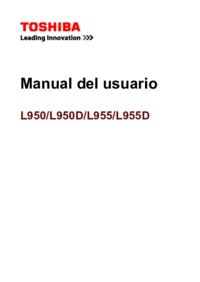

 (152 pages)
(152 pages)







Comments to this Manuals